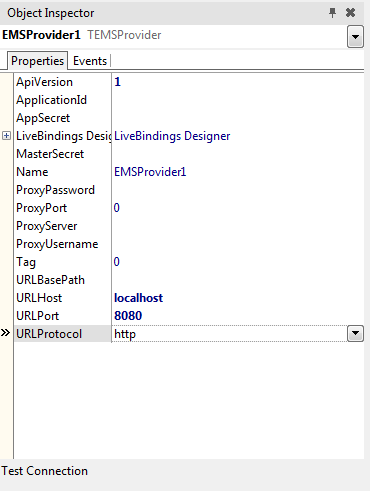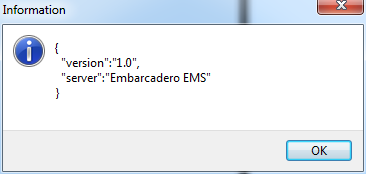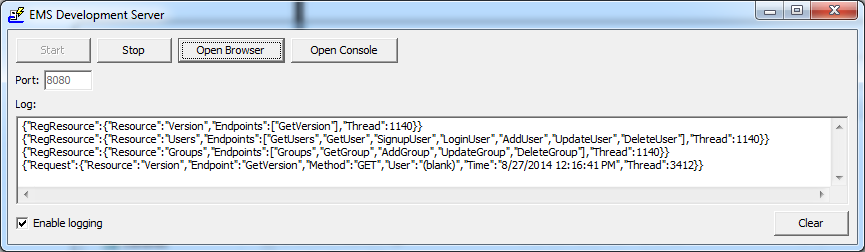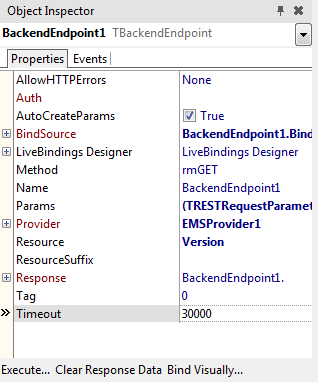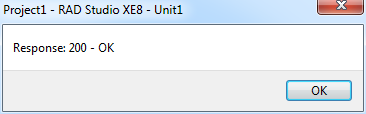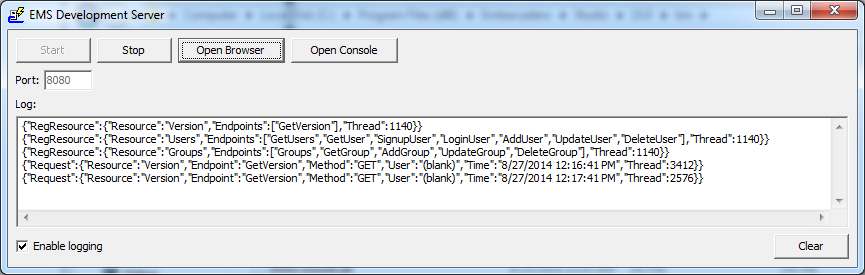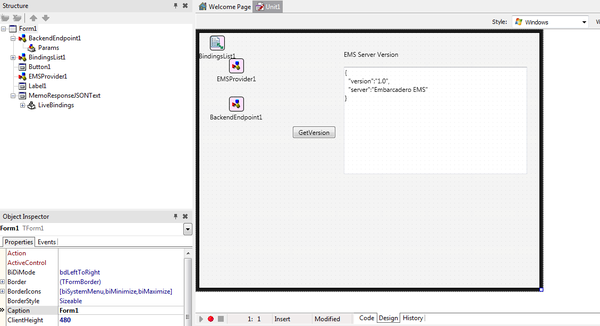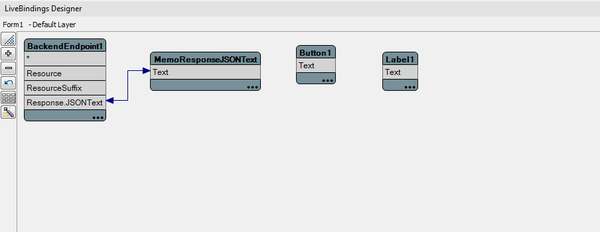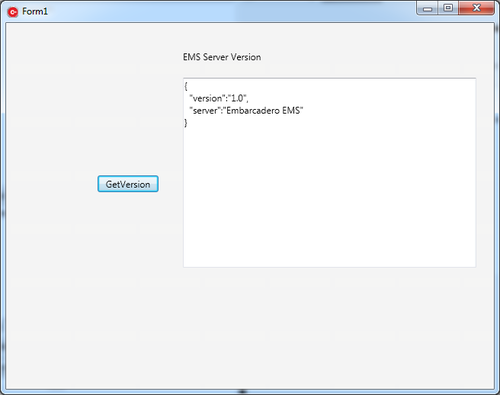Tutorial: Implementieren Ihrer ersten RAD Server-Client-Awendung
Nach oben zu RAD Server-Client-Anwendung
Sie können eine EMS-Client-Anwendung für die Verbindung mit einem EMS-Server über die vom EMS-Server bereitstellte REST-API erstellen. Um auf die EMS-Serverressourcen und -informationen aus der EMS-Datenbank zuzugreifen, können Sie die integrierte API oder Ihre benutzerdefinierte API-Ressource verwenden.
Für dieses Tutorial benötigen Sie in Ihrer EMS-Client-Anwendung die folgenden Komponenten:
- Mit der Komponente TEMSProvider wird die Verbindung mit dem EMS-Server eingerichtet.
- Mit der Komponente TBackendEndpoint wird auf eine bestimmte Methode EMS-Ressourcenendpunkts aus Ihrer EMS-Client-Anwendung zugegriffen (eine der REST-API-Methoden des EMS-Servers). Eine EMS-Client-Anwendung ruft den TBackendEndpoint auf, um JSON vom EMS-Server abzurufen (GET) oder auf dem EMS-Server einzutragen (POST).
- Hinweis: Jede TBackendEndpoint-Komponente ist für den Zugriff auf einen EMS-Ressourcenendpunkt konfiguriert. Fügen Sie genauso viele TBackendEndpoint-Komponenten hinzu wie Methoden der EMS-Ressourcenendpunkte vorhanden sind, auf die zugegriffen werden soll.
Um einen Aufruf eines REST-API-Endpunkts durchzuführen, müssen Sie in der Eigenschaft [[RAD Server-Client-Anwendung# Verwenden der Komponente TBackendEndpoint|Method]] der TBackendEndpoint-Komponente die passende Methode auswählen.
Inhaltsverzeichnis
Erstellen eines EMS-Clients
- Erstellen Sie eine neue geräteübergreifende Anwendung:
- Für Delphi: Öffnen Sie Datei > Neu > Geräteübergreifende Anwendung - Delphi
- Für C++: Öffnen Sie Datei > Neu > Geräteübergreifende Anwendung - C++Builder
- Suchen Sie in der Tool-Palette die Komponente TEMSProvider, und ziehen Sie sie auf das Formular.
- Konfigurieren Sie im Objektinspektor die EMS-Serverparameter gemäß der EMS-Serverkonfiguration:
- URLHost:
localhost - URLPort:
8080 - URLProtocol:
http
- URLHost:
- Klicken Sie auf die Schaltfläche Verbindung testen. Wenn die Verbindung erfolgreich hergestellt werden konnte, wird eine Meldung mit der aktuellen Version des EMS-Servers angezeigt.
- Im Fenster des EMS-Servers wird im Protokollbereich die Versionsanforderung angezeigt.
Aufrufen einer Methode eines Ressourcenendpunkts
Sie können anhand von REST-API-Aufrufen aus Ihrer EMS-Client-Anwendung die Ressourcenendpunkte des EMS-Servers aufrufen, um Daten abzurufen oder festzulegen.
Verwenden Sie dazu entweder die Endpunktmethoden der EMS Administrative API vom EMS-Server oder die benutzerdefinierten Ressourcenendpunkte, die die Funktionalität des EMS-Servers erweitern.
- Legen Sie in Ihrer EMS-Client-Anwendung eine TBackendEndpoint-Komponente auf dem Formular ab.
- Legen Sie im Objektinspektor zur Verwendung der EMS-Serverressource die folgenden Parameter des TBackendEndpoint fest:
- Provider. Wählen Sie in der Dropdown-Liste den Namen der TEMSProvider-Komponente (
EMSProvider1) aus. - Resource:
Version - ResourceSuffix: Belassen Sie dieses Feld für dieses Tutorial leer.
- Method:
rmGET
- Provider. Wählen Sie in der Dropdown-Liste den Namen der TEMSProvider-Komponente (
- Wenn die Parameter ordnungsgemäß festgelegt sind, erhalten Sie beim Testen der Konfiguration der TBackendEndpoint-Komponente vom EMS-Server eine Erfolgsmeldung. Führen Sie eine der beiden Aktionen aus:
- Klicken Sie im Objektinspektor auf Ausführen.
- Klicken Sie mit der rechten Maustaste auf die Komponente TBackendEndpoint, und wählen Sie Ausführen aus.
- Im Protokollbereich im Fenster des EMS-Servers wird die Versionsanforderung angezeigt.
Visuelles Binden Ihrer Daten
Sie können die Antwortdaten (vom EMS-Server) visuell an eine Komponente in Ihrer EMS-Client-Anwendung binden.
- Öffnen Sie den LiveBindings-Designer, um die Antwortdaten für Ihre EMS-Client-Anwendung visuell zu binden. Wählen Sie Ansicht > LiveBindings-Designer.
- Klicken Sie im LiveBindings-Designer mit der rechten Maustaste auf die Eigenschaft Response.JSONText der TBackendEndpoint-Komponente, und wählen Sie die Option Mit neuem Steuerelement verknüpfen aus, um die Antwort an eine neue TMemo-Komponente zu binden.
- Ziehen Sie eine TLabel-Komponente auf das Formular.
- Setzen Sie im Objektinspektor die Eigenschaft Text auf
EMS Server Version.
- Setzen Sie im Objektinspektor die Eigenschaft Text auf
- Legen Sie eine TButton-Komponente auf dem Formular ab.
- Setzen Sie im Objektinspektor die Eigenschaft Text auf
GetVersion.
- Setzen Sie im Objektinspektor die Eigenschaft Text auf
- Erstellen Sie das OnClick-Ereignis der TButton-Komponente (doppelklicken Sie darauf), und fügen Sie den folgenden Code hinzu:
- Delphi:
procedure TForm1.Button1Click(Sender: TObject); begin BackendEndpoint1.Execute; end;
- C++:
void __fastcall TForm1::Button1Click(TObject *Sender) { BackendEndpoint1->Execute(); }
- Erzeugen Sie Ihre Anwendung, und führen Sie sie aus.